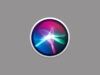Come attivare Siri
Hai comprato da poco il tuo primo dispositivo Apple e, chiacchierando con un amico, hai sentito parlare di Siri, l’assistente vocale dell’azienda di Cupertino. Vorresti dunque imparare a servirtene e scoprire come poterlo attivare in caso di necessità, in modo da poter comandare il tuo iPhone, il tuo iPad o anche altri device Apple la voce. Le cose stanno così? Benissimo, allora lascia che sia io a darti una mano e spiegarti come attivare Siri.
Nelle righe successive, andrò a indicarti tutti i passaggi che risulta necessario effettuare per attivare Siri sul tuo dispositivo Apple, sia esso un iPhone, un iPad, un Mac o altro. Contrariamente a ciò che credi ora, si tratta di un’operazione semplicissima e non è necessario essere dei geni in nuove tecnologie per capire come riuscirci.
Se, dunque, sei quindi effettivamente interessato a scoprire come riuscire nell’operazione in oggetto, ti suggerisco di prenderti qualche minuto di tempo libero, di prendere il tuo dispositivo a marchio Apple e di concentrarti sulla lettura delle indicazioni che sto per fornirti. Buona lettura e buon divertimento!
Indice
- Siri: che cos'è e come funziona
- Come attivare Siri su iPhone
- Come attivare Siri su iPad
- Come attivare Siri su Mac
- Come attivare Siri su Apple TV
- Come attivare Siri con la voce
- Come attivare Siri con le AirPods
- Come attivare Siri su Android
Siri: che cos’è e come funziona

Prima di indicarti come attivare Siri voglio però spiegarti per bene che cos’è e come funziona Siri.
Siri è l’assistente vocale di Apple che quest’ultima ha scelto di implementare su tutti i propri dispositivi: iPhone, iPod touch, iPad, Mac, Apple Watch, Apple TV e HomePod. Grazie a Siri è possibile effettuare tutta una serie di operazioni in maniera estremamente veloce, semplicemente… “chiacchierando” con il dispositivo in proprio possesso!
Grazie a Siri è possibile, ad esempio, sapere come sarà il tempo domani, quali squadre di calcio giocheranno in serata, quali sono gli impegni della giornata e molto altro ancora facendo una semplice domanda, in modo analogo a come la si porrebbe a un amico o a una qualsiasi altra persona “in carne e ossa”. Interessante, vero?
Devi sapere, inoltre, che per impostazione predefinita Siri risulta già attivo su tutti i dispositivi su cui è supportato. Tuttavia, se alla prima accensione del tuo dispositivo non hai prestato particolare attenzione alla configurazione dell’assistente vocale o se non sei stato tu ad aver messo per primo le mani sul tuo dispositivo Apple Siri potrebbe non essere attivo e, di conseguenza, potresti non essere in grado di servirtene.
Come attivare Siri su iPhone
Vediamo innanzitutto come attivare Siri su iPhone. Di seguito ti spiegherò come riuscirci sia sugli iPhone più datati (quelli dotati di tasto Home) che con i modelli più recenti (quelli con Face ID).
iPhone con Face ID
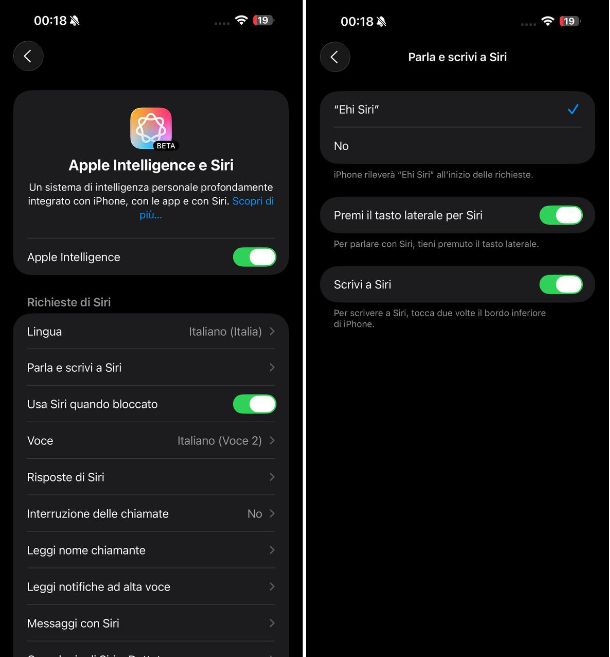
Se sei giunto su questa guida per sapere come attivare Siri su con Face ID, questa è la parte dell’articolo che ti interessa da vicino. La procedura da seguire è estremamente semplice, hai la mia parola.
Anche in questo caso, recati in Impostazioni > Apple Intelligence e Siri (o solo “Siri”) > Parla e scrivi a Siri (o “Parla con Siri”) e, se necessario, sposta su ON l’interruttore collocato in corrispondenza della voce Premi il tasto laterale per Siri. Adesso Siri risulta effettivamente attivato.
Se vuoi attivarlo con la voce, scegli anche l’opzione Ehi Siri, che trovi in alto, segui le indicazioni che ti vengono mostrate a schermo pronunciando ad alta voce le frasi che proposte e il gioco è fatto. Inoltre, se vuoi poterlo richiamare anche quando il tuo “melafonino” risulta bloccato, dalla schermata Apple Intelligence e Siri ricordati di spostare su ON l’interruttore situato in corrispondenza della voce Usa Siri quando bloccato.
Missione compiuta! Non ti resta che richiamare Siri tenendo premuto il tasto laterale oppure usando il comando vocale “Ehi Siri” e iniziare a dialogare con l’assistente virtuale di Apple. Puoi avvalertene sia quando l’iPhone è connesso a Internet che quando si trova offline (ma in questo secondo caso alcune specifiche richieste non verranno assolte, quelle che per forza di cose necessitano dell’uso di Internet, come ad esempio l’effettuazione di una ricerca online).
iPhone con tasto Home
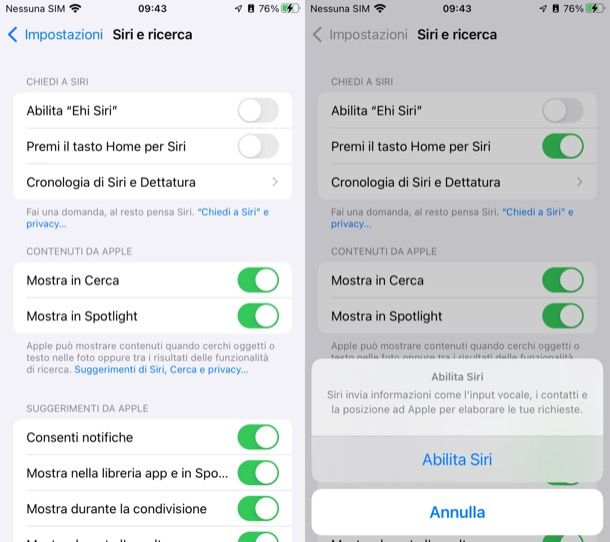
Se hai un iPhone con tasto Home, per attivare Siri devi semplicemente recarti nella schermata dedicata alle impostazioni dell’assistente vocale di Apple e poi procedere con l’attivazione di quest’ultimo spostando (se necessario) le levette relative alle sue varie modalità di attivazione.
Per procedere, quindi, prendi il tuo iPhone, accedi alle Impostazioni di iOS, facendo tap sull’icona grigia con gli ingranaggi presente in home screen o nella Libreria app e, nella nuova schermata visualizzata, premi sulla voce Apple Intelligence e Siri.
Successivamente, pigia sulla voce P arla e scrivi a Siri e, se necessario, sposta su ON la levetta dell’interruttore situata in corrispondenza della dicitura Premi il tasto Home per Siri e conferma l’operazione pigiando sulla dicitura Abilita Siri nel menu comparso in fondo allo schermo.
Dopo aver attivato Siri, se vuoi richiamare l’assistente anche con il comando vocale “Ehi Siri”, ti basta scegliere l’opzione “Ehi Siri”, che trovi in alto e segui le indicazioni che compaiono a schermo pronunciando ad alta voce le frasi che ti vengono sottoposte. Terminata la procedura, potrai attivare Siri con la voce.
Infine, decidi se consentire l’accesso a Siri anche quando l’iPhone risulta bloccato, dalla schermata Apple Intelligence e Siri sposta su ON la levetta dell’interruttore collocata in corrispondenza della dicitura Usa Siri quando bloccato.
Adesso puoi finalmente dialogare con Siri effettuando una pressione prolungata sul tasto Home oppure usando il comando vocale “Ehi Siri” ed esplicando a voce la tua richiesta.
Come attivare Siri su iPad
Se vuoi scoprire come attivare Siri su iPad devi seguire una procedura piuttosto simile a quella vista su iPhone. Trovi tutto spiegato di seguito.
iPad con Face ID
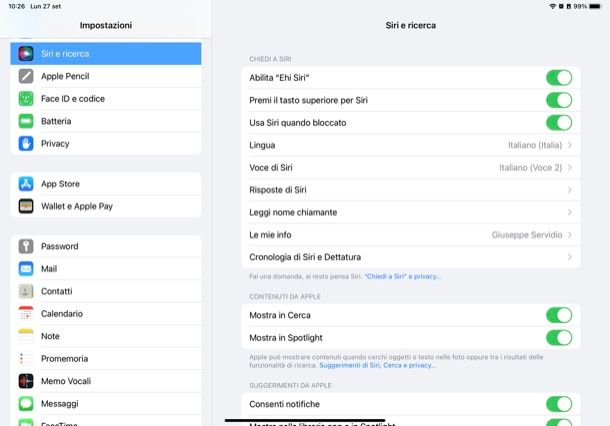
Hai un iPad con Face ID? Allora puoi attivare Siri agendo direttamente dalle impostazioni di iPadOS. Lascia che ti guidi passo-passo.
Provvedi, dunque, a recarti in Impostazioni > Apple Intelligence e Siri > Parla e scrivi a Siri e, se necessario, sposta su ON l’interruttore collocato in corrispondenza della dicitura Premi il tasto superiore per Siri. In conclusione, poi, rispondi Abilita Siri alla domanda Vuoi abilitare Siri? comparsa a schermo. È stato semplice, vero?
Vuoi avvalerti di Siri anche quando il tuo iPad è bloccato? Benissimo. Nella schermata Impostazioni > Apple Intelligence e Siri, sposta su ON l’interruttore collocato in corrispondenza della dicitura Usa Siri quando bloccato; per attivare Siri vocalmente, invece, pigia sulla voce Parla e scrivi a Siri e seleziona l’opzione “Ehi Siri”, premi sul pulsante Continua e pronuncia le frasi proposte a schermo.
Adesso, per dialogare con Siri non ti resta che tenere premuto il tasto superiore oppure utilizzare il comando vocale “Ehi Siri” (se hai un modello che supporta la suddetta funzione). Anche nel caso di iPad, puoi usare Siri sia online che offline (tenendo sempre presente che in questo secondo caso alcune richieste non potranno essere espletate, quelle che necessitano per forza di una connessione a Internet).
iPad con tasto Home
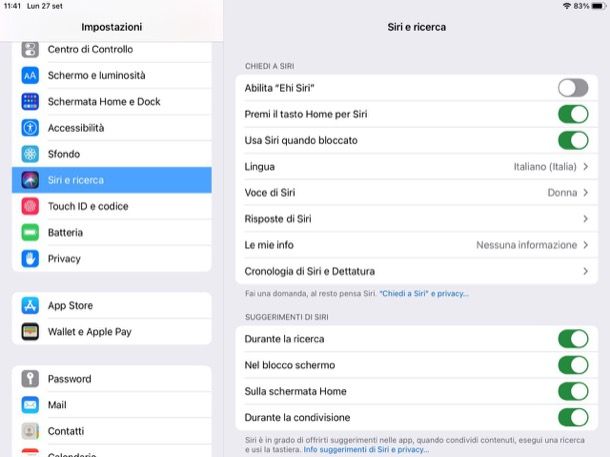
Se sei in possesso di un i Pad con Tasto Home, anche in questo caso devi recarti nelle impostazioni dedicate a Siri e attivare l’assistente vocale da lì.
Innanzitutto, apri l’app Impostazioni situata nella schermata Home dell’iPad o nella Libreria app, recati in Apple Intelligence e Siri > Parla e scrivi a Siri ed eventualmente sposta su ON l’interruttore situato in corrispondenza della dicitura Premi il tasto Home per Siri e fai tap sulla voce Abilita Siri presente nel riquadro comparso al centro dello schermo.
Nel caso in cui tu voglia utilizzare Siri anche quando l’iPad risulta bloccato, dopo esserti recato in Impostazioni > Apple Intelligence e Siri, sposta su ON l’interruttore posto accanto alla voce Usa Siri quando bloccato. Riguardo all’attivazione vocale di Siri sui modelli supportati, invece, pigia sulla voce Parla e scrivi a Siri e seleziona l’opzione “Ehi Siri”, pigia sul pulsante Continua e pronuncia le frasi che ti vengono suggerite.
In questo modo potrai dialogare con Siri dopo aver premuto a lungo il tasto Home oppure dopo aver usato il comando vocale “Ehi Siri”.
Come attivare Siri su Mac
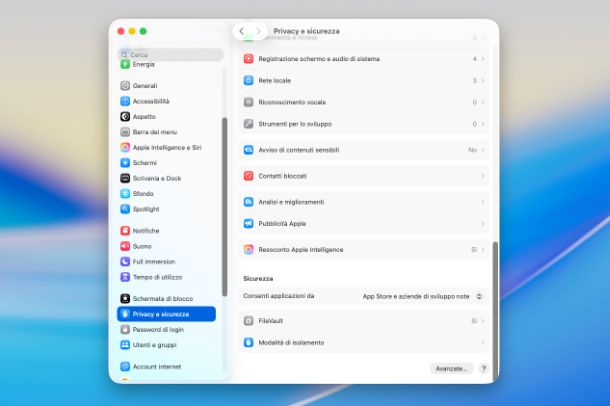
Utilizzi un Mac e desideri scoprire come attivare Siri su Mac? Anche su Mac è un’operazione fattibile, visto che l’assistente virtuale di Apple è disponibile anche per macOS. Tieni conto, però, di una cosa importante: se il tuo Mac è sprovvisto di un microfono integrato (caratteristica dei Mac Mini ad esempio), prima di procedere accertati di averne collegato uno esterno.
Per procedere, in questo caso, recati in Impostazioni di Sistema facendo sull’icona grigia con l’ingranaggio situata nel Dock, nel Launchpad o nel menu Apple > Impostazioni di Sistema e fai clic sulla voce Apple Intelligence e Siri (o solo Siri). Successivamente, porta su ON (se necessario) la levetta accanto alla voce Siri, fai clic sul pulsante Abilita posto nel messaggio d’avviso che compare in seguito.
Infine, dal menu a tendina Abbreviazione da tastiera, scegli quale scorciatoia da tastiera impostare per richiamare l’assistente (es. Premi due volte il tasto Comando, Premi due volte il tasto Comando sinistro, P remi due volte il tasto Comando destro o Personalizza, per usare una combinazione di tasti personalizzata ecc.).
Per dialogare con Siri, richiama l’assistente virtuale usando la combinazione di tasti eventualmente scelta. Se hai un iMac Pro, un MacBook Pro oppure un MacBook Air prodotto dal 2018 in poi, o un iMac prodotto dal 2020 in poi, puoi richiamare l’assistente digitale con la voce, pronunciando il comando “Ehi Siri” quando il computer è acceso e sbloccato.
Ti segnalo, inoltre, che se hai un MacBook munito di Touch Bar, puoi richiamare Siri anche tramite essa, a patto che tu abbia attivato la funzione apposita recandoti in Impostazioni di Sistema > Tastiera di macOS, abbia poi cliccato sul pulsante Personalizza Control Strip, trascinato l’icona di Siri, nella barra che compare sulla Touch Bar e salvato le modifiche con il pulsante Fine.
Come attivare Siri su Apple TV
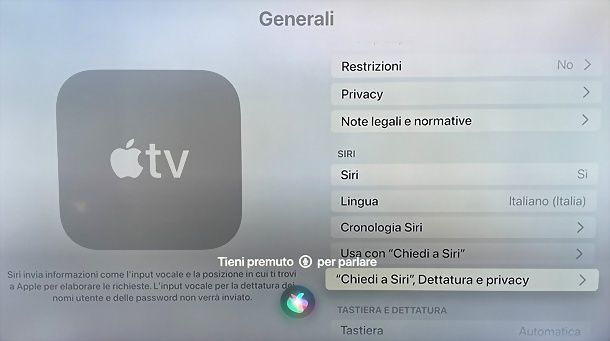
Sei in possesso di una Apple TV 4K e desideri capire come attivare Siri su Apple TV visto che l’hai aggiornata a tvOS 15? Beh, in tal caso sappi che anche in questo caso puoi attivare Siri su Apple TV e in modo semplicissimo.
Per procedere, recati nel menu Impostazioni > Generali e imposta Siri su Sì. Dopodiché verifica che la lingua sia impostata sulla lingua di tuo interesse (es. Italiano) e tieni premuto il tasto microfono del telecomando per dialogare con Siri.
Alla prima attivazione di Siri ti verrà chiesto se desideri condividere in forma anonima con Apple le registrazioni audio per migliorare il servizio. Se temi che questo possa avere ripercussioni sulla tua privacy non farlo.
Come attivare Siri con la voce
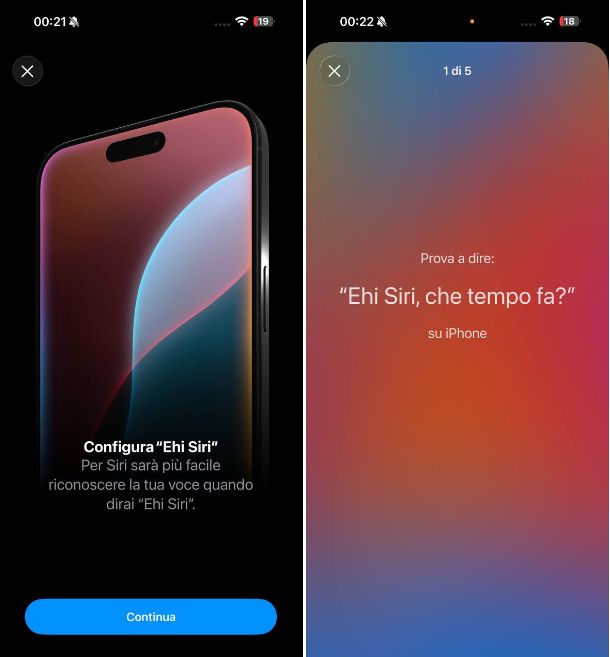
Se hai seguito le indicazioni contenute nei capitoli precedenti e desideri capire come attivare Siri con la voce, sappi che è assolutamente fattibile.
Come ti ho già ben spiegato puoi farlo semplicemente pronunciando il comando “Ehi Siri” (a patto che ti trovi nei paraggi del device che vuoi usare per interagire con l’assistente). La funzione è disponibile su tutti i device che supportano Siri, ma per avvalersene bisogna utilizzarne uno che sia collegato alla corrente oppure uno che supporti la funzione “Ehi Siri” senza necessitare di collegamento a una fonte di energia elettrica.
I dispositivi che supportano “Ehi Siri” senza collegamento all’alimentazione sono i seguenti: iPhone 6s (o modello successivo), iPad Air di terza generazione (o modello successivo), iPad mini di quinta generazione (o modello successivo), iPad Pro da 12,9“ di seconda generazione (o modello successivo), iPad Pro da 11”, iPad Pro da 10,5“, iPad Pro da 9,7”, iPad di sesta generazione (o modello successivo), MacBook Air e MacBook Pro prodotti dal 2018 in poi, iMac Pro, iMac prodotti dal 2020 in poi, AirPod di seconda generazione e successivi, AirPods Pro e successivi, AirPods Max e tutti i modelli di Apple Watch. Maggiori info qui.
Come attivare Siri con le AirPods
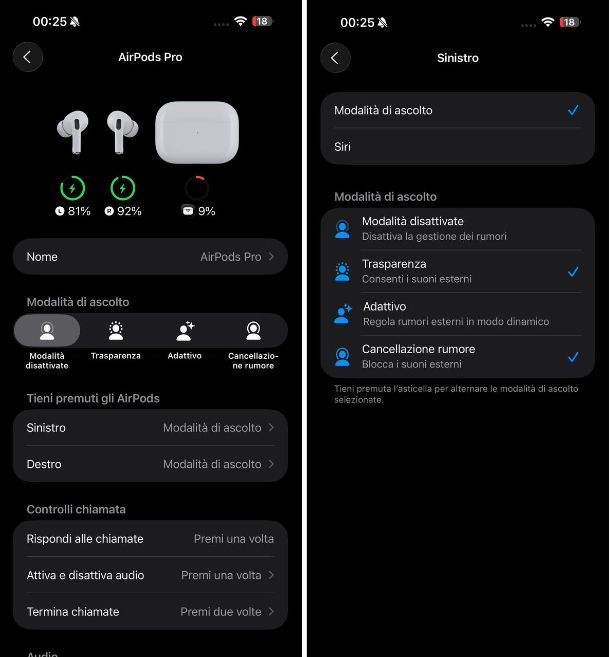
Se vuoi scoprire come attivare Siri con le AirPods, gli auricolari wireless di Apple, sappi che dopo averli connessi al tuo dispositivo e aver attivato Siri come ti ho indicato nei capitoli precedenti, puoi avvalerti del comando vocale “Ehi Siri” (se sono AirPods di seconda generazione e successivi, AirPods Pro e successivi o cuffie AirPods Max) e il gioco è fatto.
Un’altra possibilità è quella di effettuare un doppio tocco su uno degli auricolari (sugli AirPods di prima e seconda generazione) oppure tenere premuto il sensore di pressione (se possiedi gli AirPods Pro).
Qualora volessi personalizzare l’attivazione di Siri dagli AirPods, recati nelle Impostazioni del tuo dispositivo mobile Apple, fai tap sulla voce Bluetooth, premi sul pulsante (i) situato in corrispondenza del nome degli auricolari e, se utilizzi gli AirPods Pro, tocca le voci Sinistro e/o Destro, annesse al riquadro Tieni premuti gli AirPods, scegliendo poi l’opzione Siri per l’auricolare di tuo interesse.
Nel caso in cui tu stessi utilizzando gli AirPods di prima o seconda generazione, invece, seleziona l’opzione Siri annessa alla sezione Tocca 2 volte gli auricolari e il gioco è fatto.
Come attivare Siri su Android

Sei giunto su questo articolo speranzoso di scoprire come attivare Siri su Samsung o, più in generale, su come attivare Siri su Android? Come ti ho già indicato nell’introduzione dell’articolo Siri è disponibile solo sui sistemi operativi di Apple. Per informazioni sulle alternative a tua disposizione puoi leggere il mio approfondimento su Siri per Android.

Autore
Salvatore Aranzulla
Salvatore Aranzulla è il blogger e divulgatore informatico più letto in Italia. Noto per aver scoperto delle vulnerabilità nei siti di Google e Microsoft. Collabora con riviste di informatica e ha curato la rubrica tecnologica del quotidiano Il Messaggero. È il fondatore di Aranzulla.it, uno dei trenta siti più visitati d'Italia, nel quale risponde con semplicità a migliaia di dubbi di tipo informatico. Ha pubblicato per Mondadori e Mondadori Informatica.